3 måder at rette op på uenighed, der ikke åbner links (09.14.25)
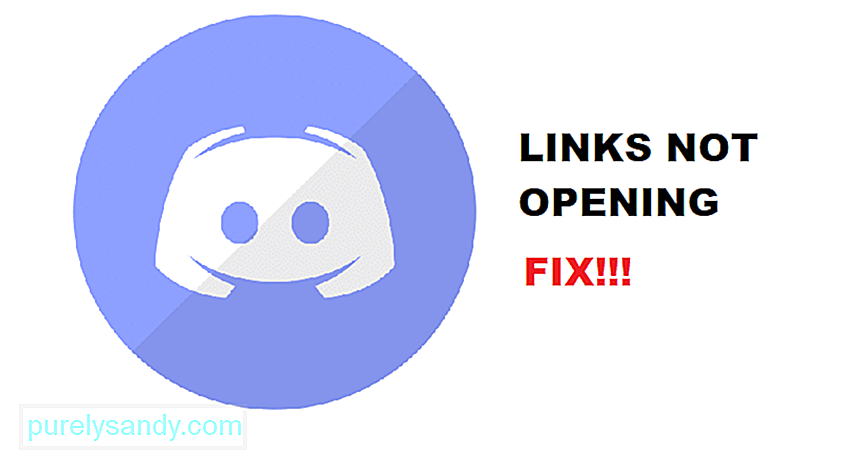 splittelse, der ikke åbner links
splittelse, der ikke åbner links Discord er et fantastisk samlingssted for alle spillere med særlige interesser. Gennem Discord kan de tale chat med deres venner, mens de spiller onlinespil. Spillere kan også bruge Discord til at dele deres gameplay med deres venner via live live.
En anden forbløffende kendsgerning ved Discord er, at du kan oprette en server baseret på et specifikt spil. På denne måde spiller den, der slutter sig til serveren, spillet som det samme som dig. Før vi glemmer at nævne, er Discord også helt gratis. Den betalte version af Discord leveres med kun få eksklusive frynsegoder.
Populære Discord Lessons
Ved hjælp af Discord kan spillere også dele hyperlinks. Problemet er, at mange brugere har rapporteret, at de ikke kunne åbne disse hyperlinks. Hver gang de prøver at klikke på hyperlinket, sker der slet intet. Dette har bekymret mange brugere, da de ikke har nogen idé om, hvad der kan være galt.
Hvorfor opstår dette problem?
Flere årsager kan føre til dette problem. Det kan være et forbindelsesproblem, eller noget kan være galt med din browser. Uenighed i sig selv kan også være synderen bag problemet.
Problemet er mere almindeligt, end du tror. Flere brugere har løst problemet ved fejlfinding. Heldigvis kan du gøre det samme. Ved at følge et par fejlfindingstrin skal du være i stand til at løse problemet uden at svede.
I denne artikel vil vi se på dette problem. Vi giver dig en liste over måder, hvordan du kan rette Discord, der ikke åbner links. Så lad os komme i gang uden yderligere ado!
1. Prøv at oprette en anden browser som standard
Den første og mest sandsynlige grund til, at du står over for dette problem, er din browser. I begge tilfælde anbefaler vi stærkt, at du kontrollerer, om det hjælper med at bruge en anden browser. For at gøre det skal du ændre din standardbrowser. Dette kan opnås gennem dine Windows-indstillinger.
Du kan nemt gøre dette ved at gå til din Windows-søgefelt. Du skal blot søge efter standardbrowseren. Du får en mulighed mærket "Vælg en standardwebbrowser" eller "Vælg standardapps". Klik på en af dem. Gå nu til dine standardindstillinger for webbrowser. Skift din standardbrowser til enhver anden browser, som du muligvis har installeret på din pc. Hvis du ikke gør det, skal du blot downloade og installere en anden.
2. Kopier standardbrowser
En anden sandsynlig årsag til denne fejl er også knyttet til din webbrowser. Nogle gange installerer brugere ved et uheld duplikatbrowsere. Når det sker, begynder de at opleve problemer med deres standardbrowser, dvs. ikke være i stand til at åbne hyperlinks fra forskellige imgs som Discord.
Det er ret nemt at løse dette. Du bliver først nødt til at kontrollere alle dine browsere. Kontroller, om der er dubletter. Vi anbefaler, at du afinstallerer alle browsere og foretager en ny installation af din yndlingsbrowser. Følg nu de samme trin som nævnt ovenfor for at navigere til dine standard browserindstillinger. Hvis du ser to eller flere muligheder for den samme browser, skal du prøve at vælge den anden.
3. Brug en anden enhed
Hvis du har prøvet alle mulige fejlfindingsmetoder, skal du bedre kontakte Discords supportteam. Mens du venter på deres svar, kan du altid prøve at bruge en anden enhed til Discord.
Vi foreslår, at du prøver at bruge din smartphone. Du skal også kunne åbne hyperlinket via din smartphone. Hvis du stadig ikke kan, er vi bange for, at det ikke er meget, du kan gøre selv. Du bliver nødt til at vente på supportteamets svar. De vil fortælle dig nøjagtigt, hvad der er galt med Discord, og hvorfor du ikke kan åbne hyperlinks.
Bundlinjen
Ved hjælp af denne artikel, Vi har listet 3 forskellige måder på, hvordan du kan rette Discord, der ikke åbner links. Hvis du også støder på dette problem, anbefaler vi, at du følger alle detaljer skrevet i denne artikel.
Når du når slutningen af artiklen, skal dit problem løses.
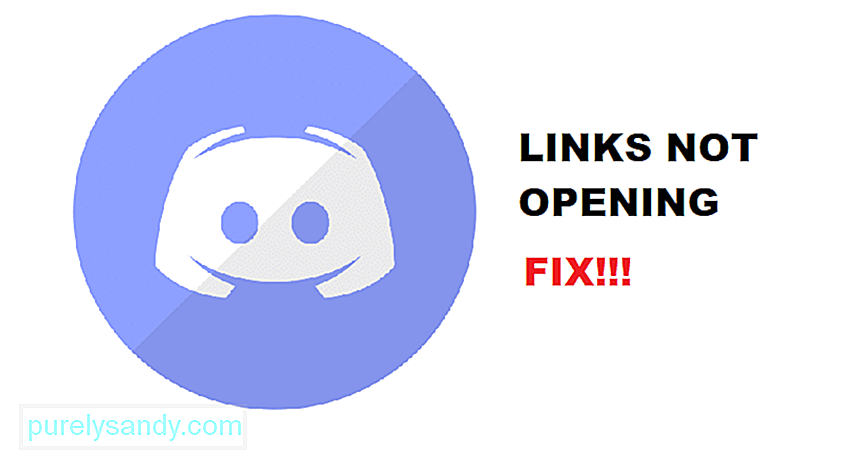
YouTube Video.: 3 måder at rette op på uenighed, der ikke åbner links
09, 2025

